
რატომ არ მუშაობს ლეპტოპი, ყურსასმენები არ არის დაკავშირებული, ყურსასმენების ხმა არ არის: მიზეზები. რა უნდა გააკეთოს, თუ ლეპტოპი ვერ ხედავს ყურსასმენებს?
მიმოხილვა მიზეზების გამო რომელი ყურსასმენები ლეპტოპზე არ შეიძლება. გზამკვლევი პრობლემის მოსაგვარებლად ყურსასმენების ხმის ნაკლებობით.
ნაოსნობა
სტაციონარული კომპიუტერებისა და ლაპტოპების მომხმარებლები ხშირად იყენებენ სიტუაციას, როდესაც მათ ყურსასმენების მოწყობილობასთან დაკავშირების შემდეგ ისინი აღმოაჩენენ, რომ ყურსასმენი არ თამაშობს ხმას. ეს პრობლემა შეიძლება ჩამოყალიბდეს დიდი მიზეზებით, რომელიც შეიძლება დაიყოს ორ კატეგორიად: პროგრამული შეცდომები და ყურსასმენის ფიზიკური დაზიანება.
ჩვენს სტატიაში ჩვენ ვცდილობთ განვიხილოთ ლეპტოპების გაშვებული სისტემების შესახებ Headset უარი ყველა შესაძლო მიზეზს Windows 7., 8 და 10, ასევე უზრუნველყოფს ნაბიჯ ნაბიჯ ინსტრუქციას ამ უსიამოვნო პრობლემის აღმოსაფხვრელად.

Image 1. შეყვანის არ მუშაობს, ყურსასმენების სოკეტი ლეპტოპი: რა უნდა გააკეთოს? რატომ არ არის ხმის ყურსასმენები ლეპტოპზე, მხოლოდ ხმაური: მიზეზები რა უნდა გააკეთოს?
რატომ არ მუშაობს ლეპტოპი, ყურსასმენები არ არის დაკავშირებული, ყურსასმენების ხმა არ არის: მიზეზები
ლეპტოპზე ხმის აღწარმოების პრობლემის გადაჭრის დაწყებამდე აუცილებელია მისი წარმოშობის მიზეზების დიაგნოსტიკა, რაც, როგორც ზემოთ აღინიშნა, პროგრამული უზრუნველყოფის ან ტექნიკური ხასიათისაა. ყველაფერი წესრიგში.
ყურსასმენის ჯანმრთელობის შემოწმება და მისი სწორი კავშირი
Ნაბიჯი 1.
- როდესაც თქვენ ექმნებათ ნებისმიერი არასამთავრობო სამუშაო პერიფერიული მოწყობილობა, თავდაპირველად აუცილებელია გამორიცხოს მისი malfunction. ყურსასმენების შემთხვევაში, რათა გაუადვილოს. დაკავშირება headset სხვა კომპიუტერი, სმარტფონი ან ტაბლეტი და მოუსმინოს, თუ არა ყურსასმენები თამაშობენ ხმას. თუ ყველაფერი წესრიგშია და ჟღერს, ეს იმას ნიშნავს, რომ ყურსასმენის ფიზიკური დაზიანება გამორიცხულია და შეიძლება გადავიდეს მომდევნო პუნქტში.
ნაბიჯი 2..
- აბსოლუტურად ყველა თანამედროვე ლაპტოპებისა და ნეთბუქების შემთხვევაში, არსებობს ორი იდენტური კონექტორი, რომელთაგან ერთი განკუთვნილია მიკროფონის დამაკავშირებლად და მეორე ხმის რეპროდუქციის მოწყობილობებისთვის (სვეტები, ყურსასმენები). მას შემდეგ, რაც ეს კონექტორები თითქმის ერთმანეთთან ახლოს არიან, არ არის რთული შეცდომა და შეაერთეთ მიკროფონის სოკეტი.

გამოსახულება 2. ლაპტოპებზე ყურსასმენების ხმის ჯეკის ადგილმდებარეობა.
- დარწმუნდით, რომ თქვენ გაქვთ ყურსასმენები სოკეტში, რომელზეც შესაბამისი ხატი იმყოფება ან ბუდეს თავად მწვანე ხატავს. მიკროფონი კონექტორი, როგორც წესი, ყოველთვის არის წითელი ჩრდილში.
ნაბიჯი 3..
- ბევრი headsets აღჭურვილია სპეციალური მოცულობით knob სახით ყუთში საჭეზე. ხრახნიანი საჭე და დარწმუნდით, რომ ხმის ყურსასმენი არ არის გამორთული.
- ასევე, საოპერაციო სისტემის მოცულობის შემოწმებაც კი, დესკტოპის ქვედა მარჯვენა კუთხეში შესაბამის ხატულაზე დაჭერით. ზოგიერთ შემთხვევაში, სისტემაში ხმის დონე ავტომატურად უნდა დაარღვიოს.

სურათი 3. ხერხემლის კონტროლი ყურსასმენებზე.
იმ შემთხვევაში, თუ თქვენი ყურსასმენი აღადგენს ხმას სხვა მოწყობილობაზე და ზემოაღნიშნული რჩევები მოცულობის დონის მორგებას არ მისცემს სასურველ შედეგს, გადადით სტატიის მომდევნო მონაკვეთზე.
შესამოწმებლად ხმის კონექტორი წინა პანელზე
ბევრი სტაციონარული კომპიუტერი და ზოგიერთი ლეპტოპი მოდელს აქვს დამატებითი აუდიო კონექტორები წინა პანელებზე, რომლებიც ხშირად შეიძლება გამორთული იყოს. თუ თქვენ ცდილობთ დაკავშირება headset მეშვეობით წინა პანელი, თქვენ უნდა შეასრულოს შემდეგი ნაბიჯები, რათა შეამოწმოს:
Ნაბიჯი 1.
- ოპერაციული პანელის მარჯვენა მხარეს, დააჭირეთ ხმის კორექტირების ხატულას მარჯვენა ღილაკით და გახსენით პუნქტის კონტექსტური მენიუში. დაკვრა მოწყობილობები».
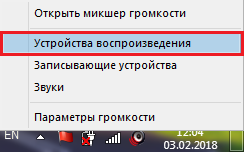
გამოსახულება 4. Run Playback პარამეტრები.
ნაბიჯი 2..
- დარწმუნდით, რომ თქვენი ყურსასმენები იმყოფებიან ფანჯარაში. თუ ისინი არ არიან, მარჯვენა ღილაკით უფასო ადგილი ფანჯარაში და მენიუში, რომელიც, როგორც ჩანს, სტატიის მარკერების აღსანიშნავად " გათიშული მოწყობილობების ჩვენება"და" გამორთული მოწყობილობების ჩვენება».
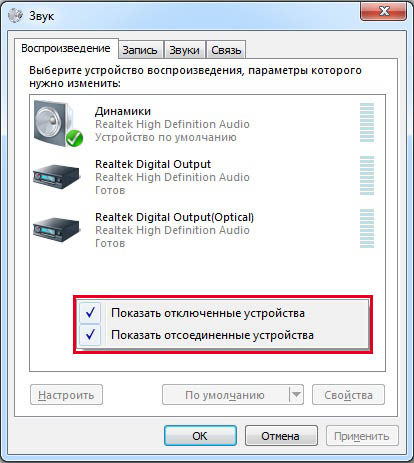
სურათი 5. გათიშული აუდიო მოწყობილობების ჩვენება.
ნაბიჯი 3..
- შემდეგი, მარჯვენა ღილაკით თქვენი ყურსასმენები, ვითარდება სიაში, აირჩიეთ ხაზი " Თვისებები"და მომდევნო ფანჯარაში, დარწმუნდით, რომ tab" საერთო»არსებობს სიმებიანი" წინა პანელი 3.5 მმ».
- ანალოგიურად, შეამოწმეთ თქვენი მიკროფონი საწყისი headset on tab " რეკორდი».
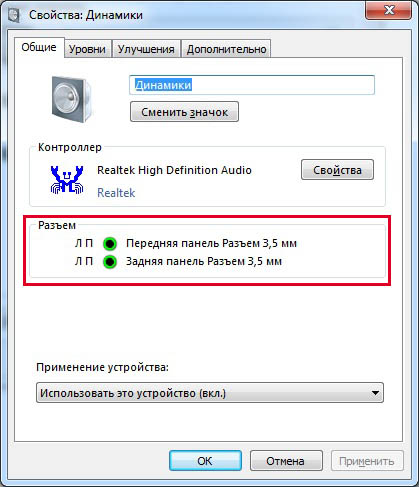
გამოსახულება 6. აუდიო ჯეკის აქტივობის შემოწმება წინა პანელზე.
თუ წინა პანელი აკლია, შეგიძლიათ გაააქტიუროთ მძღოლების მიქსერის მეშვეობით Realtek.on tab " დინამიკა" თუ არ არსებობს ხატი Realtek მიქსერის ხატი, შეგიძლიათ იპოვოთ იგი " საკონტროლო პანელები"პარამეტრის შექმნის შემდეგ" პატარა სამკერდე"სვეტში" ხედი».
აგრეთვე წინა პანელის გააქტიურებაც შესაძლებელია BIOS.თუმცა, გამოუცდელი მომხმარებლები რეკომენდირებულია ამ მეთოდის დატოვებას.
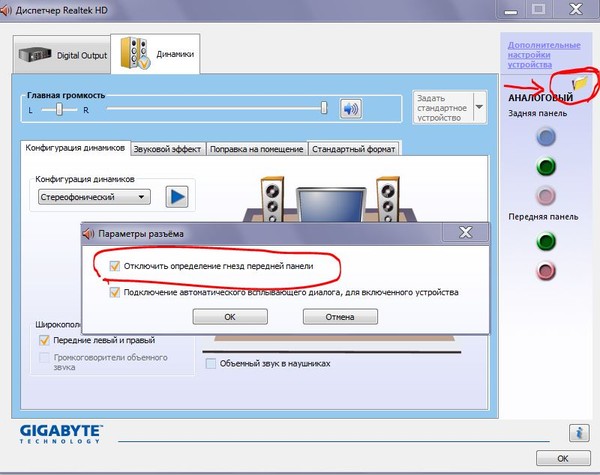
სურათი 7. წინა პანელის გააქტიურება Realtek პროგრამის მეშვეობით.
რა უნდა გააკეთოს, თუ ლეპტოპი ვერ ხედავს ყურსასმენებს სათანადო კავშირით?
თუ დარწმუნდით, რომ ყურსასმენი სწორად არის დაკავშირებული კომპიუტერთან, მაშინ მიზეზი, რის გამოც ხმა არ არის ყურსასმენების მეშვეობით. დიაგნოსტიკა და ამ პრობლემის მოგვარება შემდეგ გზებზე.
ხმის კარტის მძღოლების განახლება
არ არის იშვიათი შემთხვევები, როდესაც ახალი ოპერაციული სისტემის ინსტალაციის შემდეგ მომხმარებლებს დაბალი ხმის ხარისხი ან მისი სრული არარსებობა აქვთ. ამის მიზეზი შეიძლება იყოს ძველი ან დაკარგული აუდიო მძღოლები.
როგორც წესი, ოპერაციული სისტემების ლიცენზირებული ვერსიები Windows 7., 8 და 10 ინტერნეტთან დაკავშირებისას, ყველა პერიფერიული მოწყობილობის მძღოლების ავტომატური ძებნა და მონტაჟი ხორციელდება, მათ შორის ხმის ბარათი. თუმცა, თუ ეს არ მოხდა, თქვენ შეგიძლიათ მოძებნოთ მძღოლის განახლებები ხმის ბარათისთვის სახელმძღვანელო რეჟიმში. ეს კეთდება შემდეგნაირად:
Ნაბიჯი 1.
- გაფართოების მენიუ " დასაწყისი", აირჩიეთ სექცია" კომპიუტერი"ფანჯარაში, რომელიც გამოჩნდება, დაწკაპეთ თვითნებური ცარიელი ადგილი მაუსის მარჯვენა ღილაკით და გაფართოებული კონტექსტური მენიუში, დააჭირეთ" Თვისებები».
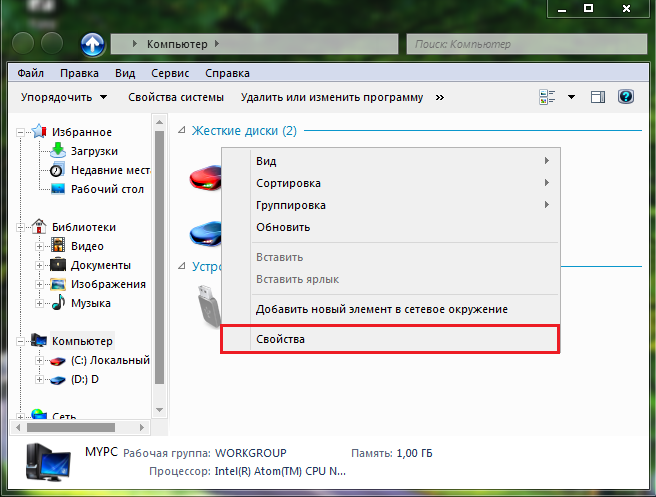
სურათი 8. ფანჯრის გახსნა კომპიუტერის პარამეტრების შესახებ.
ნაბიჯი 2..
- ფანჯარა გაიხსნება მოკლე ინფორმაცია კომპიუტერის პარამეტრების შესახებ და ოპერაციული სისტემის პარამეტრების შესახებ, რომელშიც მარცხენა მხარეს აუცილებელია სექციაში დაჭერით " Მოწყობილობის მენეჯერი».
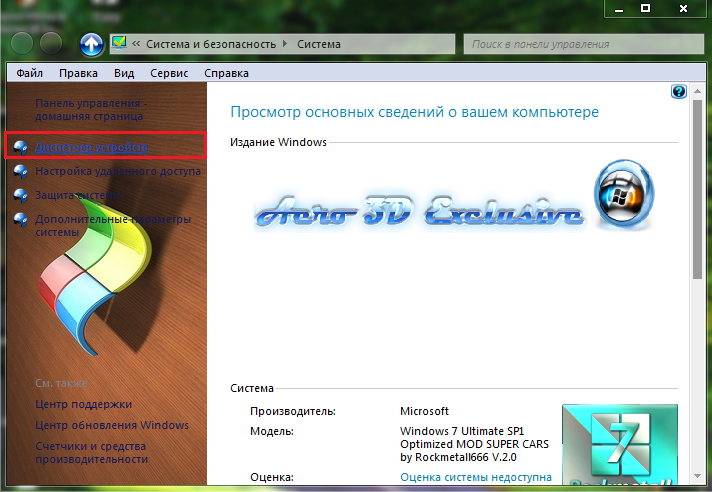
სურათი 9. გადადით დავა დისპეჩერი.
ნაბიჯი 3..
- შეუზღუდავი ფანჯარაში, თქვენ უნდა გაამჟღავნოს " ხმა, ვიდეო და სათამაშო მოწყობილობები", მარჯვენა ღილაკით თქვენი ხმის ბარათზე და შემდეგ აირჩიეთ" Თვისებები»კონტექსტური მენიუ ფანჯარაში, რომელიც გამოჩნდება.
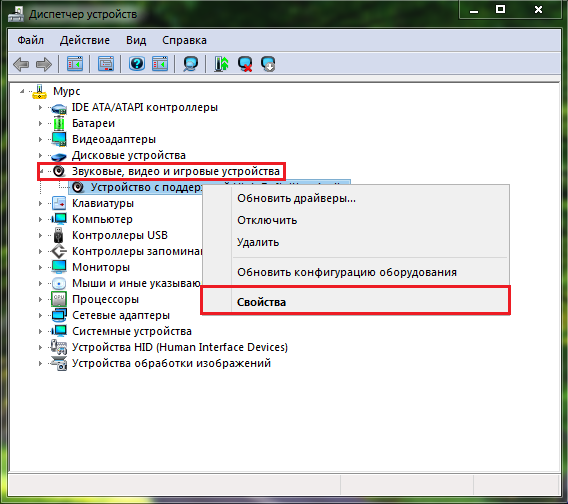
სურათი 10. ხმის ბარათის თვისებების გახსნა.
ნაბიჯი 4..
- პატარა ფანჯარაში, რომელიც ჩანართზე გამოჩნდება " მძღოლი ქალი»თქვენ უნდა დააჭიროთ ღილაკს" ღილაკს " წაშლება»არსებული მძღოლის ვერსიის წაშლა, რის შემდეგაც თქვენ გადატვირთეთ კომპიუტერი.
- შემდეგი, ანალოგიურად, თქვენ უნდა შეიტანოთ ხმის ბარათის თვისებები და დააჭირეთ ღილაკს "ღილაკს" განახლება»მძღოლის ბოლო ვერსიის უახლესი ვერსიის ძიება და მისი სუფთა ინსტალაცია.
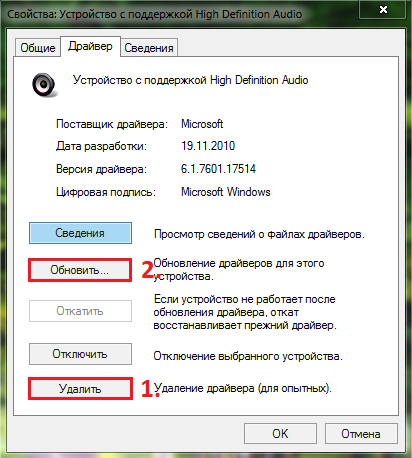
სურათი 11. ამოიღეთ ძველი და დააყენეთ ახალი აუდიო მძღოლი.
დახმარების გაწევის შემდეგ და მძღოლის დამონტაჟების შემდეგ, კომპიუტერთან გადატვირთეთ და შეამოწმეთ, თუ ხმა გამოჩნდა ყურსასმენებში.
ვიდეო: როგორ განაახლოთ ხმის კარტის მძღოლები?
კომპიუტერის სკანირება ვირუსებისთვის
- ხშირად, მუქარის პროგრამული უზრუნველყოფა, რომელიც დაეცა მყარ დისკზე, შეიძლება ჩაერიოს გარკვეული პროცესებისა და სისტემის სერვისების სწორი ოპერაციის განხორციელება, რომელიც ასევე მოიცავს სვეტების ან ყურსასმენების მეშვეობით. აშკარა გამოსავალი იქნება სრული სკანირების PC ვირუსების და მათი მოხსნა.
- თუ თქვენი ლეპტოპი არ გააჩნია ანტივირუსული, მაშინ თქვენ შეგიძლიათ მიმართოთ დახმარებას უფასო კომუნალური Dr.Web CureIt.რომელიც შეიძლება გადმოწერილი დეველოპერის ოფიციალური ვებ-გვერდიდან ამ ბმულზე. პროგრამა არ არის საჭირო დამონტაჟებული. ყველაფერი რაც თქვენ გჭირდებათ იმისათვის, რომ დაიწყოთ გადმოწერილი ფაილი, ვეთანხმები ლიცენზიის ხელშეკრულების პირობებს, დააჭირეთ ღილაკს " შეამოწმეთ შემოწმება"და დაველოდოთ სკანირების პროცესის დასრულებას.
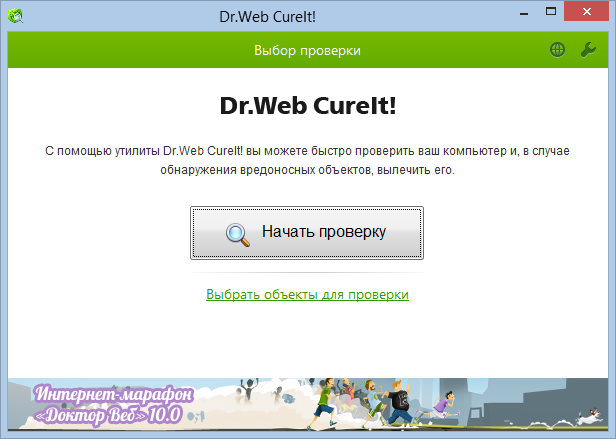
Image 12. კომუნალური შემოწმების კომპიუტერი ვირუსებისთვის.
- სკანირების დასრულების შემდეგ, კომუნალური გამოყენებული იქნება რეკომენდირებული ქმედებები აღმოჩენილი საფრთხეებისათვის (წაიშლება ინფიცირებული ფაილი, გააგზავნეთ საკარანტინო ან ცდილობს მოშუშებისა). შემდეგი, თქვენ უნდა გადატვირთოთ კომპიუტერი და შეამოწმოთ ხელმისაწვდომობის ხმა ყურსასმენები.
ოპერაციული სისტემის აღდგენა
გარეშე დროული ტესტირების კომპიუტერი მუქარის პროგრამული უზრუნველყოფა, რომელსაც აქვს ვირუსის მყარი დისკი, მოახერხა დაზიანების სისტემის ფაილები, რომლებიც შეიძლება აღდგეს მხოლოდ ოპერაციული სისტემის როლთან ერთად მისი წინა სახელმწიფოში ან სრული რეინსტალაციის გამოყენებით. მოდით დავტოვოთ სრული აღდგენა უკიდურეს შემთხვევაში და ცდილობენ გააფართოვოს სისტემის უკან ადრე სახელმწიფო. ეს კეთდება შემდეგნაირად:
Ნაბიჯი 1.
- გაფართოების მენიუ " დასაწყისი"გახსენით სია" ყველა პროგრამა", მაშინ იპოვე საქაღალდე" სტანდარტული"და შემდეგ საქაღალდე" მომსახურება».
აირჩიეთ ხაზი " Სისტემის აღდგენა».
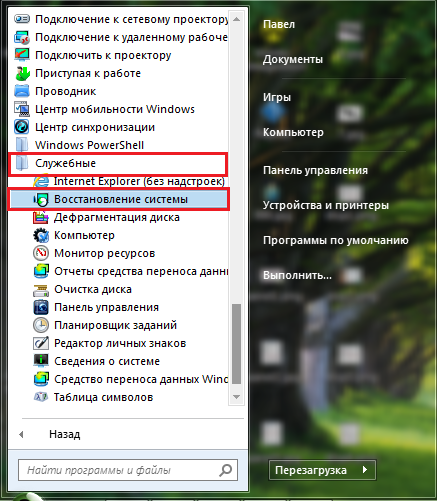
სურათი 13. სისტემის აღდგენის ძიება.
ნაბიჯი 2..
- ფანჯარაში, რომელიც გამოჩნდება, დააჭირეთ ღილაკს " Უფრო"და სანამ გამოჩნდება საგუშაგოსთან ერთად ოპერაციული სისტემის დაბრუნების დაწყებამდე. აირჩიეთ ყველაზე შესაფერისი პირობა და დააჭირეთ " Უფრო».
- თუ სიაში კონტროლის წერტილები აკლია, შეამოწმეთ სიმებიანი " სხვა აღდგენის ქულების ჩვენება».
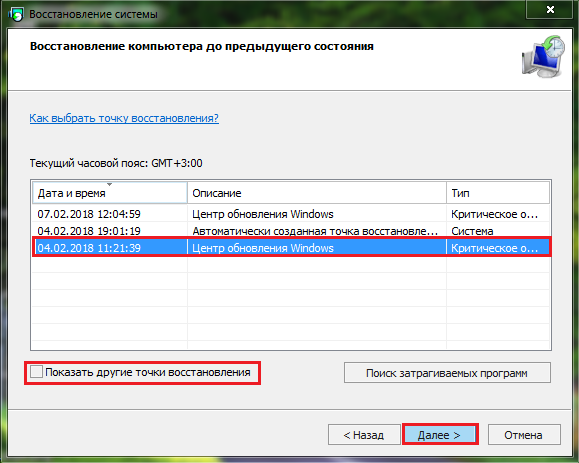
სურათი 14. სისტემის აღდგენის ქულების ჩამონათვალი.
ნაბიჯი 3..
- მომდევნო ფანჯარაში, ღილაკზე დაჭერით შერჩეული საგუშაგოს სისწორე დაადასტურეთ " მომზადებული».
- სისტემის აღდგენა დაიწყება, რომლის დროსაც კომპიუტერი რამდენჯერმე გადატვირთეთ.
- აღდგენის პროცესის ხანგრძლივობა დამოკიდებულია თქვენს კომპიუტერში და ფაილების დაზიანების ხარისხზე. აღდგენის დასასრულს თქვენ შეატყობინებთ შესაბამის შეტყობინებას მონიტორზე.
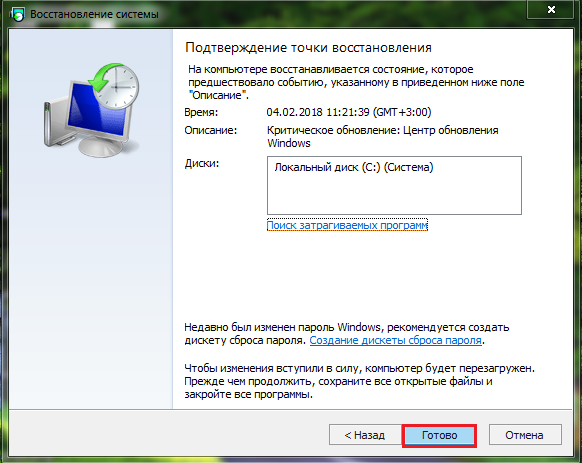
სურათი 15. გაშვებული სისტემის Rollback.
მნიშვნელოვანია: გაითვალისწინეთ, რომ აღდგენა გავლენას ახდენს ოპერაციული სისტემა ექსკლუზიურად და მის ფაილებს. ყველა თქვენი დოკუმენტი, პროგრამები და თამაშები შენახული იქნება იმ სახით, რომელშიც ისინი იმყოფებოდნენ გამშვებ პუნქტზე.
ვიდეო: როგორ დააკავშიროთ ნებისმიერი Bluetooth ყურსასმენები კომპიუტერში?
LAPTOP- სთან დაკავშირებული სწორი ყურსასმენის კავშირის თემა ცალკე, მინდა ვთქვა Bluetooth Headset- ის დამაკავშირებლად. პრობლემა მისი სათანადო კავშირისა და პარამეტრი არის ის, რომ სხვადასხვა მწარმოებლების ყურსასმენები საკუთარი პარამეტრების და მძღოლების პაკეტებს აქვთ და თითოეული მათგანის შესახებ ინდივიდუალურად ლაპარაკობ, მაშინ "ლიტერატურის" მოცულობის წაკითხვას შეუძლია მეტი ერთი საათის განმავლობაში.
მაგრამ, საბედნიეროდ, არსებობს უნივერსალური მეთოდი Bluetooth ყურსასმენების დამაკავშირებელი ნებისმიერი მწარმოებელი ლეპტოპი ან სტაციონარული კომპიუტერიდან. გეპატიჟებით, რომ გაეცნოთ ვიდეოს ქვემოთ.
